ዝርዝር ሁኔታ:
- አቅርቦቶች
- ደረጃ 1 - ኤሌክትሮኒክስዎን ያዘጋጁ
- ደረጃ 2 የማሳያ ሳጥኑን ይቀይሩ
- ደረጃ 3 - ኤሌክትሮኒክስን ይጫኑ
- ደረጃ 4 - ፕሮግራም & Raspberry Pi ን ያዋቅሩ
- ደረጃ 5 የደንበኝነት ተመዝጋቢዎን ቆጣሪ ይጠቀሙ

ቪዲዮ: የ YouTube ተመዝጋቢ ቆጣሪ የኢ-ወረቀት ማሳያ እና Raspberry Pi Zero W በመጠቀም 5 ደረጃዎች (ከስዕሎች ጋር)

2024 ደራሲ ደራሲ: John Day | [email protected]. ለመጨረሻ ጊዜ የተሻሻለው: 2024-01-30 07:29
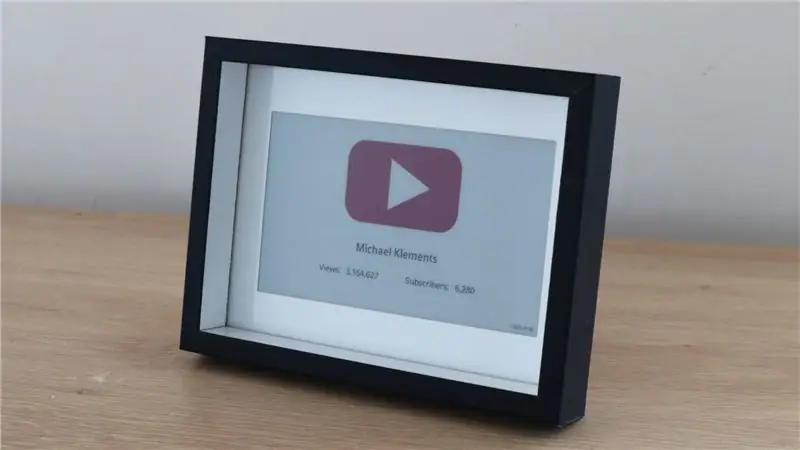
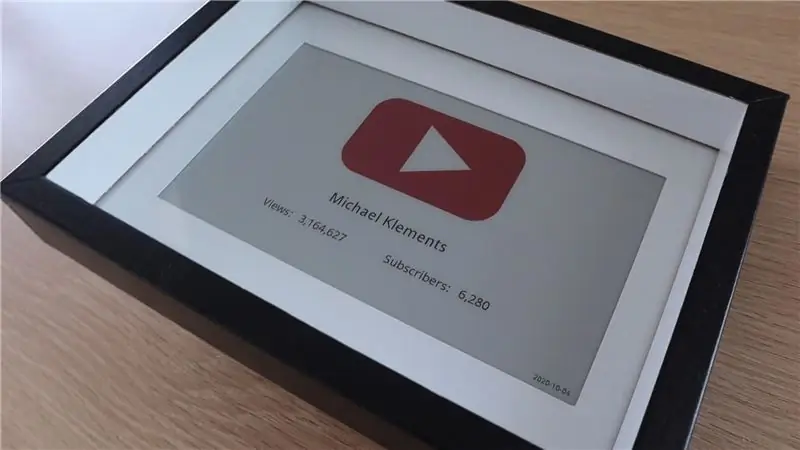

በዚህ መመሪያ ውስጥ ፣ የኢ-ወረቀት ማሳያ በመጠቀም የራስዎን የ Youtube የደንበኝነት ተመዝጋቢ ቆጣሪ እንዴት እንደሚገነቡ እና የ Raspberry Pi Zero W ን የ YouTube ኤፒአይ ለመጠየቅ እና ማሳያውን ለማዘመን ያሳያችኋል። በደማቅ የፀሐይ ብርሃን ውስጥም እንኳ ታላቅ ንባብ ስላላቸው እና እንደ ወረቀት ካሉ ከማንኛውም ማእዘን ሊታዩ ስለሚችሉ የኢ-ወረቀት ማሳያዎች ለዚህ ፕሮጀክት ጥሩ ናቸው።
በማሳያው ላይ እንዳይቃጠል ለመከላከል ማሳያው በቀን ቢያንስ አንድ ጊዜ መዘመን አለበት ፣ ግን እኔ በየሶስት ሰዓታት እንዲዘምን የእኔን አዘጋጅቻለሁ።
ማሳያው በሚዘመነበት ጊዜ ብቻ ስለሚሰራ ይህ ቆጣሪ በጣም ትንሽ ኃይል ይጠቀማል ፣ ቀሪው ጊዜ በመሠረቱ ጠፍቷል። Raspberry Pi Zero W በማዕቀፉ ጀርባ ላይ ያለማቋረጥ ይሠራል እና ስራ ፈት እያለ 0.6 ዋ አካባቢ ይጠቀማል።
አቅርቦቶች
ለዚህ ፕሮጀክት የሚያስፈልግዎት Raspberry Pi Zero W ፣ የ SD ካርድ እና የ Waveshare E-Ink ማሳያ ብቻ ነው ፣ ለራስፕቤሪ የባርኔጣ ማሳያ መቆጣጠሪያን ያካተተውን ማሳያ ማዘዝዎን ያረጋግጡ። እንዲሁም ማሳያውን ለመገንባት ክፈፍ ወይም የጥላ ሳጥን ያስፈልግዎታል።
- Raspberry Pi Zero W - እዚህ ይግዙ
- የማይክሮ ኤስዲ ካርድ - እዚህ ይግዙ
- Waveshare 7.5 "ኤችዲ ኢ -ወረቀት ማሳያ (ለ) ከኮፍያ መቆጣጠሪያ ጋር - እዚህ ይግዙ
- 6x8 "የጥላው ሣጥን ፍሬም - እዚህ ይግዙ (ይህ ተመሳሳይ ክፈፍ አይደለም ፣ ግን በአማዞን ላይ በጣም ያገኘሁት)
- ለማዋቀር ቁልፍ ሰሌዳ ፣ መዳፊት እና ሞኒተር (ወይም በኤስኤስኤች በኩል ይገናኙ)
ደረጃ 1 - ኤሌክትሮኒክስዎን ያዘጋጁ




እርስዎ ሲያገኙ አስቀድመው ካልተጫኑ የራስጌ ፒንዎን በ Raspberry Pi Zero W ላይ በማሸጋገር ይጀምሩ እና ከአንድ ጋር የመጣ ከሆነ የሙቀት ማሞቂያውን ያያይዙ።
እኔ የተጠቀምኩበት ማሳያ Waveshare 7.5 HD 3 Color E-Paper (Model B) ነው። እነሱ ደግሞ ከቀይ ይልቅ ሁለት ቀለም ስሪት እና ሌላ ሶስት ቀለም ስሪት ከቢጫ ጋር አደረጉ ፣ ግን ቀዩ ለዩቲዩብ ማጫወቻ ቁልፍ በተሻለ ይሠራል። የኋላ ፓነልን በከፍተኛ ሁኔታ መለወጥ ሳያስፈልግ ማሳያው በእውነቱ ቀጭን ነው ፣ ወደ ስዕል ፍሬም ውስጥ ለመጫን ፍጹም ነው።
በሳጥኑ ውስጥ እንደ ባርኔጣ የተቀየሰውን የ “SPI” ማሳያ መቆጣጠሪያን በቀጥታ በፒፒ ጂፒኦ ፒን ላይ ለመሰካት ዝግጁ ሆኖ ያገኛሉ ፣ ስለዚህ ተጨማሪ መሸጫ ማድረግ የለብዎትም።
ጥቁር ትርን በማንሳት ፣ ሪባን ገመዱን ወደ አያያዥው በመግፋት እና እንደገና ጥቁር ትርን ወደ ቦታው በመቆለፍ የማሳያውን ሪባን ገመድ ወደ ተቆጣጣሪው አያያዥ ይሰኩት።
ከ Raspberry Pi OS ጋር አስቀድሞ ከተጫነ የእርስዎ ኤስዲ ካርድ በእርስዎ ፒ ውስጥ ሊሰካ ይችላል ፣ አለበለዚያ ሶፍትዌሩን እስኪጭኑ ድረስ ያስቀምጡት።
በመጨረሻ ፣ ባርኔጣውን በ Pi ላይ ይሰኩ።
አሁን ማሳያዎን ለመሞከር ዝግጁ ነዎት። ለመጀመር ጥሩ ቦታ በ Waveshare 7.5 ኢ-ወረቀት ዊኪ ነው ፣ ለመጀመር አንዳንድ ጥሩ መመሪያዎች እና አንዳንድ የምሳሌ ኮድ አግኝተዋል።
በምሳሌዎቹ ዙሪያ ለመጫወት የማይፈልጉ ከሆነ ፕሮግራሙን እንመለከታለን እና በሚቀጥሉት ደረጃዎች እናዘጋጃለን።
ደረጃ 2 የማሳያ ሳጥኑን ይቀይሩ
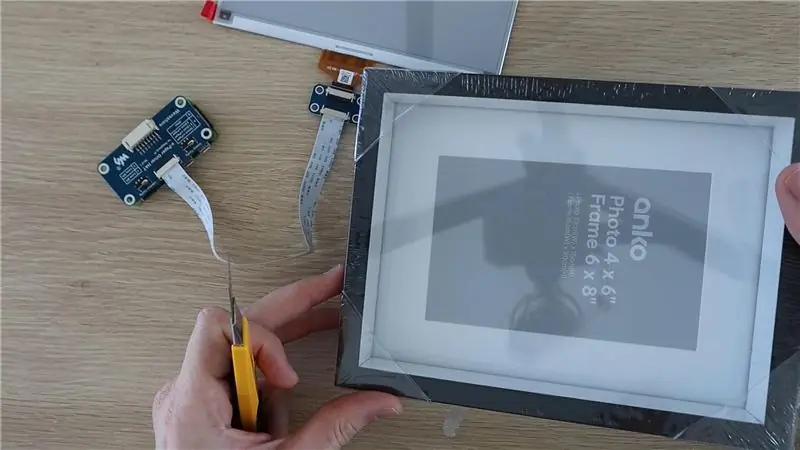


በመቀጠል ማሳያውን ወደ ክፈፍዎ ወይም የጥላ ሳጥንዎ ውስጥ መገንባት ያስፈልግዎታል።
ይህንን 6x8 ኢንች ክፈፍ ከአከባቢው መደብር በጥቂት ዶላር አግኝቻለሁ።
ወደ ነጭው ክፈፍ ፓነል ለመድረስ የኋላውን ፓነል ያስወግዱ።
በኢ-ወረቀት ማሳያዎ ላይ ካለው የማሳያ ቦታ ጋር ለመገጣጠም ይህንን ፓነል ትንሽ ትልቅ መቁረጥ ያስፈልግዎታል። የማሳያ ቦታውን ይለኩ እና ከዚያ በትክክለኛው መጠን ላይ ምልክት ለማድረግ እና ለመቁረጥ ገዥ እና ሹል የእጅ ሥራ ቢላ ይጠቀሙ።
መቁረጥ ካልፈለጉ በነጭ ክፈፍ ፓነልዎ ውስጥ እንዲገጣጠሙ የማሳያውን አቀማመጥ እና የንጥል መጠኖችን ማስተካከል ይችላሉ።
በመቀጠልም ለሪባን ገመድ በጀርባ ፓነል ውስጥ የሚያልፍበትን ቦታ ምልክት ያድርጉበት እና ለመቁረጥ የእጅ ሥራ ቢላዋ ወይም የማዞሪያ መሣሪያ ይጠቀሙ። አራት ማዕዘን ቅርፁን ክፍል ለመቁረጥ እና Raspberry Pi ን በመደርደሪያው ላይ ለመጫን አንዳንድ ቀዳዳዎችን ለመሥራት የሌዘር መቁረጫ ተጠቅሜአለሁ።
ደረጃ 3 - ኤሌክትሮኒክስን ይጫኑ




የመከላከያ ፊልሙን ያጥፉ እና ከዚያ ማእከሉ እና ቀጥ ያለ መሆኑን በማረጋገጥ ማሳያውን በነጭ ፍሬም ላይ ያያይዙት። እኔ በቦታው ለመያዝ አንድ ትንሽ ጠብታ የሙቅ ሙጫ በማእዘኖቹ ላይ ብቻ እጠቀም ነበር። እሱ እንዲሁ በጀርባው በትንሹ ተጣብቋል ፣ ስለሆነም ብዙ ሙጫ አያስፈልግዎትም።
ከመዝጋትዎ በፊት የክፈፉን ንብርብር እንደገና ይሰብስቡ ፣ የኋላውን ፓነል በኩል ሪባን ገመዱን በቀስታ ይጎትቱ።
በኬብሉ ላይ ምንም ዓይነት መጎተት ወይም ጫና እንዳይፈጠር ሪባን ገመዱን ወደ ማያያዣው ይሰኩ እና ከዚያ መሰኪያውን በቦታው ላይ ያያይዙት ፣ ይህም ሊቀደድ ይችላል።
በመጨረሻ ፣ Raspberry Pi ን እና ባርኔጣውን በፍሬም ማቆሚያ ላይ ይጫኑ። ለዚህ አንዳንድ የፕላስቲክ ወይም የናስ መቆሚያ ተራሮችን መጠቀም የተሻለ ነው። የማይነጣጠሉ ተራሮች ከሌሉዎት የፒውን ጀርባ በመቀመጫው ላይ ለመለጠፍ ሙቅ ማጣበቂያ መጠቀም ይችላሉ።
ያ ብቻ ነው ፣ ማሳያዎ አሁን በፕሮግራም ለመዘጋጀት ዝግጁ ነው።
ደረጃ 4 - ፕሮግራም & Raspberry Pi ን ያዋቅሩ
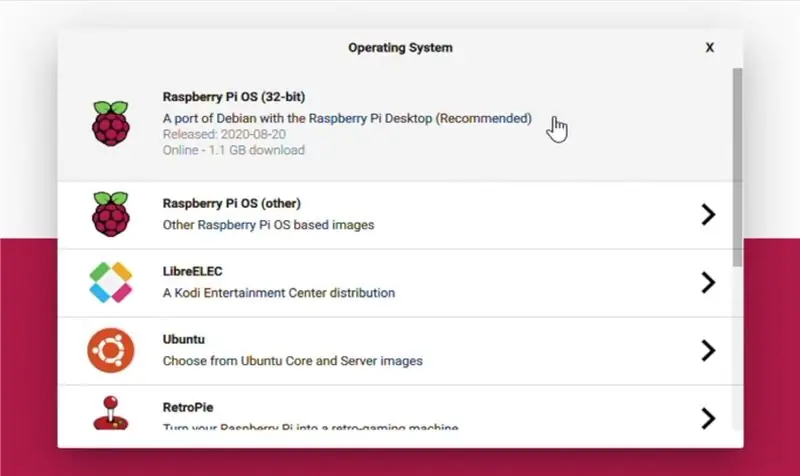
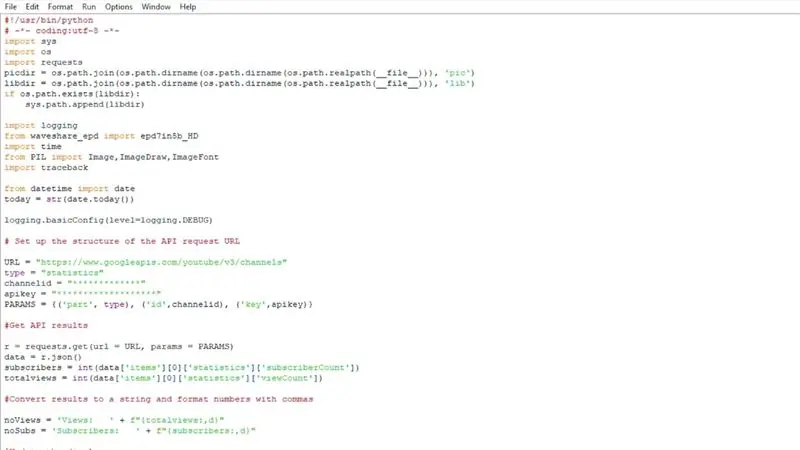
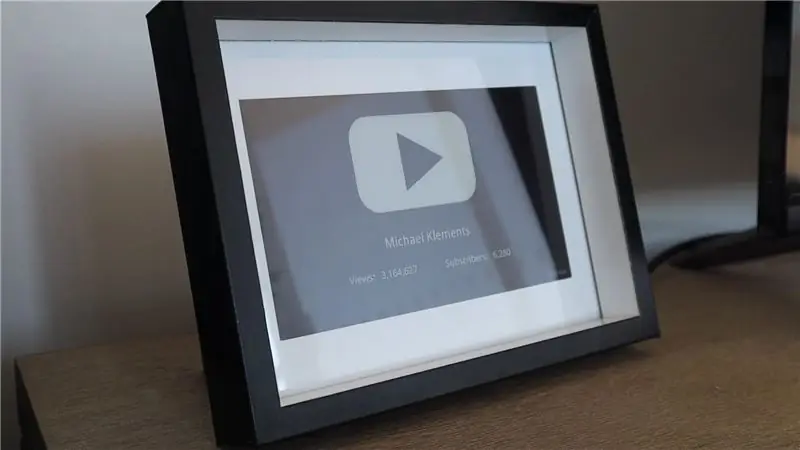
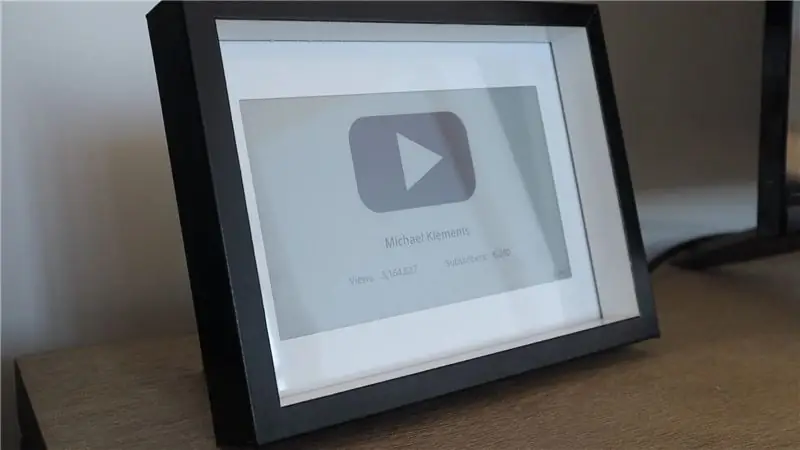
የማሳያ ፕሮግራሙ በቀጥታ ወደ ፊት ቀጥ ያለ ነው ፣ ግን ለመስራት ረጅም ሂደት ሊሆን ይችላል።
አለብህ:
- Raspberry Pi OS መጫኑን ያዘጋጁ
- ቤተ -ፍርግሞችን እና ዝመናዎችን ይጫኑ
- የ YouTube ኤፒአይ ቁልፍዎን እና የሰርጥ መታወቂያዎን ያግኙ
- የ Python ስክሪፕት ያስተካክሉ እና በእርስዎ ፒ ላይ ያስቀምጡት
- ስክሪፕቱን ያካሂዱ
- ስክሪፕቱን ከ crontab ጋር በራስ -ሰር ማሄድ
ለፓይዘን ስክሪፕቶች ማውረዶች በብሎጌ ላይ ዝርዝር እና ዘዴዊ መመሪያን ቀደም ብዬ ስለፃፍኩ በዚህ አስተማሪ ደረጃ በደረጃ ዝርዝር ውስጥ አልገባም - የዩቲዩብ የደንበኝነት ተመዝጋቢ
የ Python ስክሪፕት አስፈላጊዎቹን ቤተመፃህፍት እና ተግባራት ከውጭ ያስገባል ፣ ከዚያ የ YouTube ኤፒአይ ይጠይቃል ፣ ኮማዎችን ለማካተት ቁጥሮቹን ያስተካክላል እና ከዚያ የቅርብ ጊዜ እሴቶችን ለማንፀባረቅ ማሳያውን ያዘምናል። ፒ በስህተት ምክንያት ማሳያውን ካላዘመነው በቀላሉ ማወቅ እንዲችሉ እንዲሁም ከታች በስተቀኝ ጥግ ላይ ትንሽ የቀን መስክ ያዘምናል።
ስክሪፕቱን ሲያሄዱ ማሳያው ከጥቂት ሰከንዶች በኋላ የማደስ ሂደቱን ይጀምራል። ለሙሉ ማደስ ከ30-40 ሰከንዶች ያህል ይወስዳል። በዚህ ጊዜ ማሳያው መጀመሪያ ጥቁር እና ነጭን ያወዛውዛል ከዚያም ባዶ ይሆናል ፣ ከዚያ የማሳያውን ጥቁር እና ነጭ ስሪት ያመነጫል እና አንዳንድ ጥቁር አካባቢዎችን በመተካት ቀዩን ይሞላል። ብልጭ ድርግም ማለት የተለመደ ነው እና የማሳያ ክፍሎችን ለማሽከርከር እና ማቃጠልን ለመከላከል በመቆጣጠሪያው ይከናወናል።
ደረጃ 5 የደንበኝነት ተመዝጋቢዎን ቆጣሪ ይጠቀሙ
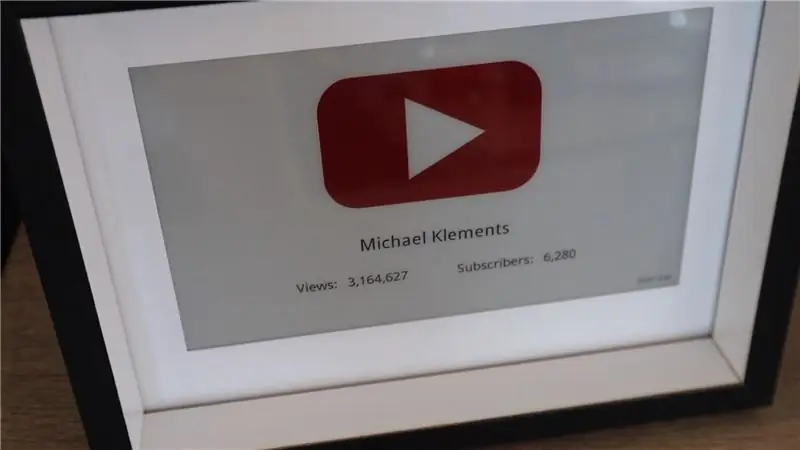
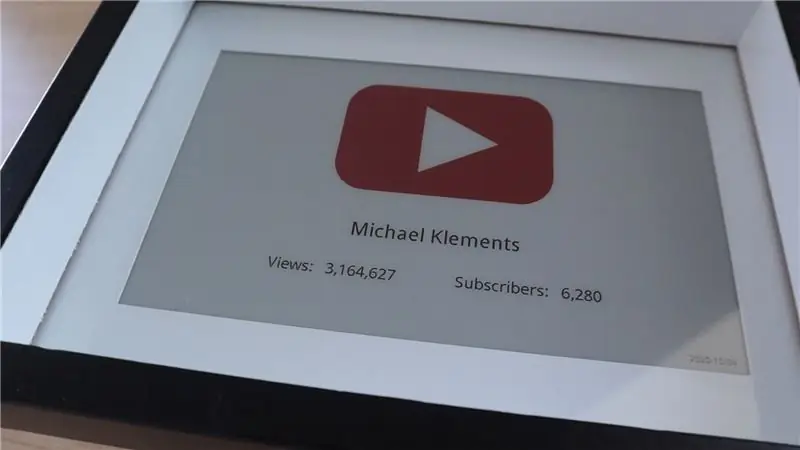
አንዴ ስክሪፕትዎን ሲሮጥ እና ራስ -ሰር (crontab) ን ከያዙ በኋላ የእርስዎ ቆጣሪ ጥቅም ላይ ለመዋል ዝግጁ ነው። ወደ ዩኤስቢ የኃይል አቅርቦት ብቻ ይሰኩት እና በጠረጴዛዎ ወይም በመደርደሪያዎ ላይ ያድርጉት።
Raspberry Pi Zero W ን በመጠቀም ይህንን ልዩ የ YouTube ተመዝጋቢ ቆጣሪን ለመገንባት ፈለግሁ ፣ ነገር ግን ተቆጣጣሪውን በማሳያው ዝማኔዎች መካከል እንዲተኛ በማድረግ ፣ በ Raspberry Pi ላይ ለማድረግ አስቸጋሪ የሆነ ነገርን እንኳን አነስተኛ ኃይል ለመጠቀም ESP32 ን መጠቀም ይችላሉ።
ለተጨማሪ Raspberry Pi እና Arduino ፕሮጀክቶች የእኔን የ YouTube ሰርጥ ይከተሉ ፣ እና ቆጣሪው እንዲነሳ ለማገዝ!
በአስተያየቶች ክፍል ውስጥ እርስዎ ምን እንደሚያስቡ ያሳውቁኝ እና የራስዎን ለመገንባት ከሞከሩ ያሳውቁኝ!
የሚመከር:
$ 5 DIY YouTube ተመዝጋቢ ማሳያ ESP8266 ን በመጠቀም - ኮድ አያስፈልግም - 5 ደረጃዎች

$ 5 DIY የዩቲዩብ ተመዝጋቢ ማሳያ ESP8266 ን በመጠቀም - ኮድ አያስፈልግም - በዚህ ፕሮጀክት ውስጥ የ ESP8266 ቦርድ Wemos D1 Mini ን በመጠቀም ማንኛውንም የ YouTube ሰርጥ ተመዝጋቢ ቆጠራ ከ $ 5 በታች ለማሳየት እንዴት ማሳየት እንደሚችሉ አሳያችኋለሁ።
ትክክለኛ የ YouTube ተመዝጋቢ ቆጣሪ - 4 ደረጃዎች

ትክክለኛ የ YouTube የደንበኝነት ተመዝጋቢ ቆጣሪ - ለዚህ ፕሮጀክት መዘጋጀት የጀመርኩት ከአንድ ወር ገደማ በፊት ነበር ፣ ግን ከዚያ በኋላ ቅርብ የሆነውን የተጠጋጋ ቁጥር እንጂ እውነተኛውን የደንበኝነት ተመዝጋቢ ቁጥር እንደማይሰጡ ሲያስታውቁ በ YouTube ተበላሸሁ። በአሁኑ ጊዜ ያ በእውነት ችግር አይደለም
የ YouTube ተመዝጋቢ ቆጣሪ የአረፋ ማሽን - 8 ደረጃዎች (ከስዕሎች ጋር)

የዩቲዩብ ተመዝጋቢ ቆጣሪ የአረፋ ማሽን-ሀሳቡ የተወለደው በሳይንስ ፣ በፈጠራዎች እና በራስ-እራስዎ አስተሳሰብ ዙሪያ ባለው ግዙፍ ክስተት በ Maker Faire Lille ላይ ለማጋለጥ ከተመረጠ በኋላ ነው። ጎብ visitorsዎች ለዩቲዩብ መመዝገብ እንዲፈልጉ የሚያደርግ አንድ ነገር መገንባት ፈልጌ ነበር። YouLab ቻናል። እኔ በፍጥነት
የ ESP8266 ቦርድ በመጠቀም የ YouTube የደንበኝነት ተመዝጋቢ ቆጣሪ 9 ደረጃዎች (ከስዕሎች ጋር)

የ ESP8266 ቦርድ በመጠቀም የ YouTube የደንበኝነት ተመዝጋቢ ቆጣሪ - ውድ ጓደኞቻችን ወደ ሌላ የ ESP8266 ፕሮጀክት እንኳን በደህና መጡ ዛሬ እኛ ትልቅ LCD ማሳያ እና 3 ዲ የታተመ አጥር ያለው የ DIY YouTube ተመዝጋቢ ቆጣሪ እንገነባለን። እንጀምር! በዚህ መማሪያ ውስጥ እኛ ይህንን እናደርጋለን - DIY YouTube ተመዝጋቢ
የ YouTube ተመዝጋቢ ቆጣሪ በ ESP8266 IoT: 5 ደረጃዎች (ከስዕሎች ጋር)

የ YouTube የደንበኝነት ተመዝጋቢ ቆጣሪ ከ ESP8266 IoT ጋር: እዚህ የመጀመሪያውን የነገሮች በይነመረብ (IoT) ፕሮጀክት አመጣሁልዎ። እኔ አዲስ የ youtuber ነኝ እና የደንበኞቼን በጠረጴዛዬ ወይም በግድግዳዬ ውስጥ እንዲቆጠሩ መቻል ለእኔ በጣም ጥሩ ይመስላል። በዚህ ምክንያት ይህንን የማይታመን ፕሮጀክት ቀላል እና ለእርስዎ ጠቃሚ አድርጌዋለሁ
